Si vous êtes un spectateur passionné de Twitch, vous avez peut-être erreur connue sous le nom de Twitch 5000: contenu non Disponible.
Il empêche le flux de se charger et le laisse en mémoire tampon indéfiniment.
Cela peut être incroyablement frustrant car il vous empêche de profiter du contenu que vous aimez, mais heureusement, il y a un moyen facile Solution. Cet article vous apprendra comment résoudre cette erreur sur Google Chrome; les étapes seront différentes pour les autres navigateurs.
Si vous rencontrez l’erreur, vous verrez un écran comme cette. Au lieu du flux, vous verrez un écran noir avec le icône de mise en mémoire tampon.
Il restera ainsi jusqu’à ce que le problème soit résolu. Cette erreur est causée par les plug-ins Flash intégrés que Chrome utilitaires.
Étape 1
La première étape consiste à ouvrir un nouvel onglet. Tapez ou copiez et collez ceci lien dans votre barre de recherche: (chrome: // paramètres). Soyez prudent à utiliser continuer à utiliser Chrome comme navigateur sinon cela peut être infructueux. Une page similaire à celle-ci se chargera.
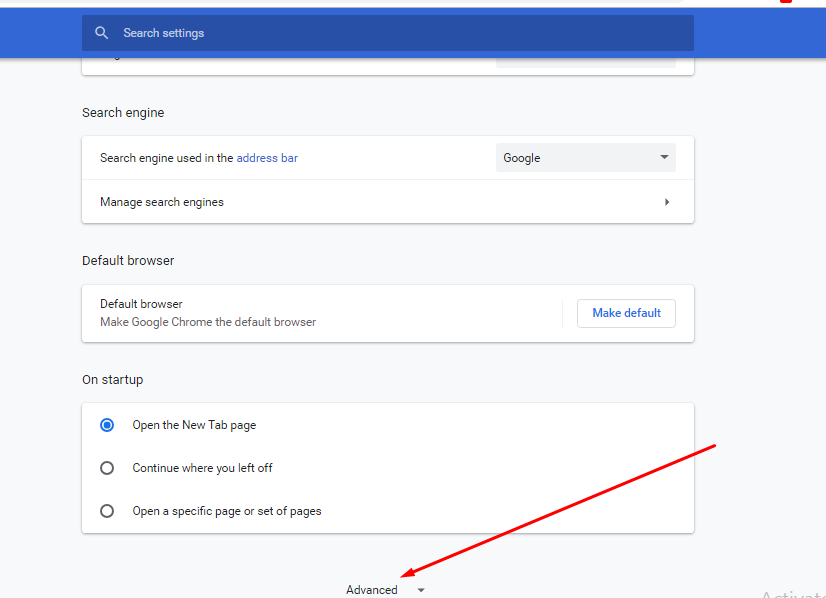
Ensuite, faites défiler jusqu’à Confidentialité et cliquez sur le bouton avancé. Vous aurait dû faire apparaître ce menu. S’il vous arrive par inadvertance décochez / cochez l’une des cases, assurez-vous de les remettre à leur état d’origine ou vous pouvez modifier votre expérience de navigation.
Étape 2
Dans la section Plug-Ins, vous verrez un lien bleu en bas appelé «Désactiver les plug-ins individuels».
Cliquer sur ce lien entraînera l’ouverture d’une nouvelle fenêtre. Vous trouverez ici une liste de tous les plug-ins de Google Chrome a installé et vous pouvez activer ou désactiver chacun séparément.
Comme cette liste contient tous les plug-ins que vous avez installés, elle est assez vaste. Vous recherchez une version d’Adobe Flash Joueur nommé Shockwave Flash.
Si l’emplacement se termine par pepflashplayer.dll, vous avez trouvé le bon plug-in.
Comme vous pouvez le voir sur la capture d’écran ci-dessus, le plug-in est actuellement désactivée. Cliquez simplement sur le mot Activer, puis revenez � votre flux.
Après avoir actualisé la page, vous devriez constater qu’elle est maintenant jouer correctement 
Vous avez terminé!
C’est à peu près ça! si vous avez aimé le tutoriel, n’oubliez pas de poste un commentaire. J’apprécierais vraiment ça.




